Windows には隠しファイル・隠しフォルダと呼ばれる、通常では表示されないファイルやフォルダを作成する機能が用意されている。この機能を利用すると一般的なユーザーに見られたり編集されたら困るようなファイル・フォルダを作ることができる。
このページでは Windows 11 で隠しファイル・フォルダを利用する方法及び、隠しファイル・フォルダを表示する方法を紹介しよう。
Windows 11 で隠しファイル・フォルダ作成する方法
隠しファイルや隠しフォルダを作成するには、作成したいファイル・フォルダを右クリックし、「プロパティ」を開こう。
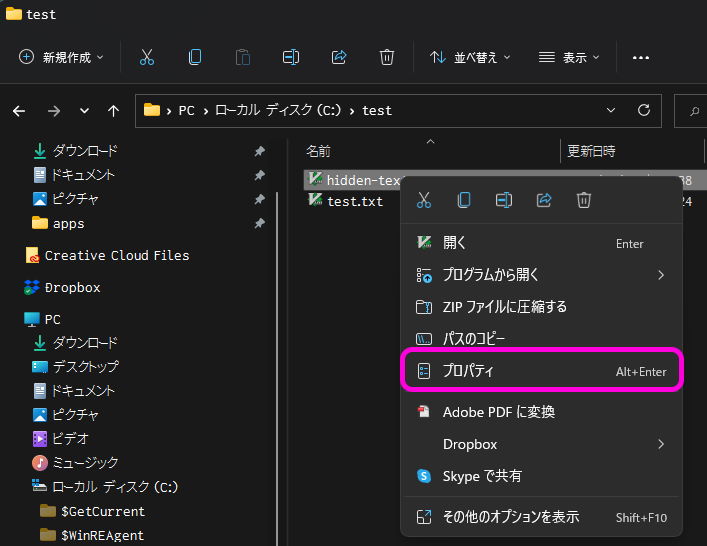
ファイルのプロパティを開いたら、ウインドウ下部に「隠しファイル」という項目がある。
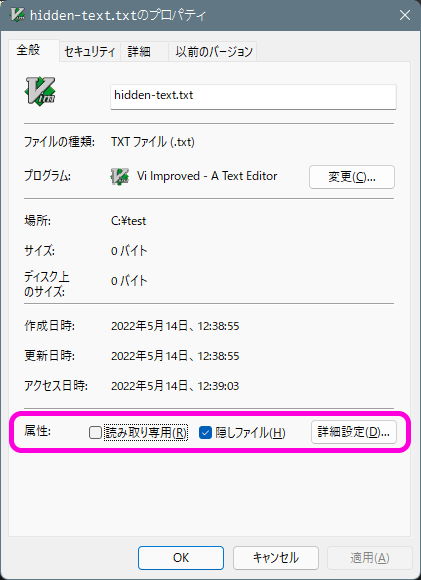
この項目にチェックを入れて「適用」「OK」を押そう。
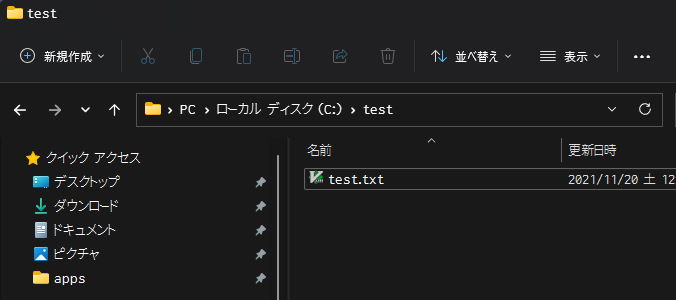
そうするとファイルが非表示になる。
Windows 11 で隠しファイル・フォルダを表示する方法
隠しファイルやフォルダを削除するには、エクスプローラーの設定を変更する必要がある。
エクスプローラーの右上「・・・」のメニューから「オプション」を開こう。
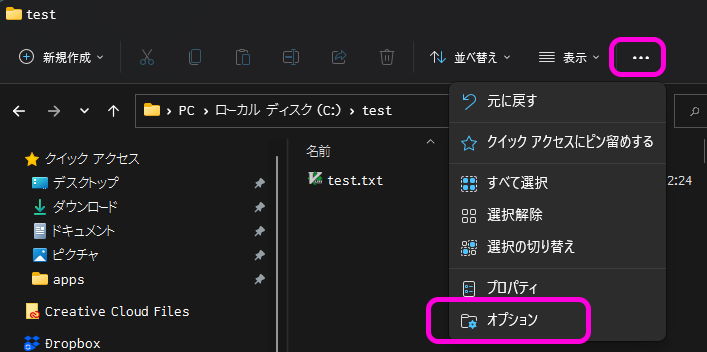
エクスプローラーのオプションウインドウが表示される。上部のタブから「表示」を選択しよう。
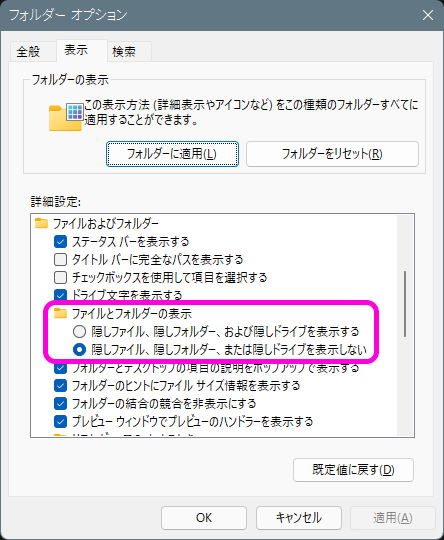
表示タブの下半分に「詳細設定」という項目がある。この中に、「ファイルとフォルダーの表示」という項目があるので、「隠しファイル、隠しフォルダー、および隠しドライブを表示する」を選択し、「適用」「OK」ボタンを押そう。
これで隠しファイル・フォルダが表示されるようになる。
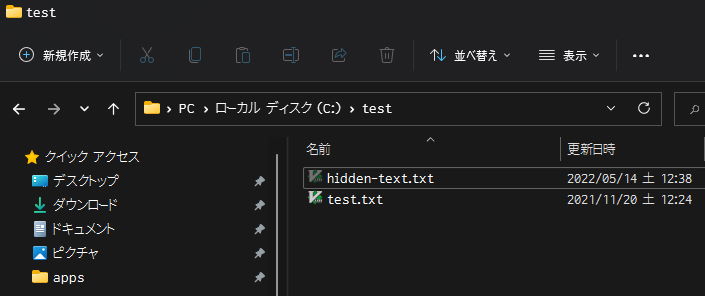
隠しファイル・フォルダは半透明で表示されるので、たとえ表示されていたとしても隠しファイル属性であることがわかる。
Sponsored Link
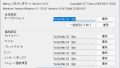
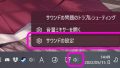
コメント